Cómo corregir los correos electrónicos duplicados enviados desde Apple Mail (En 8 Pasos)
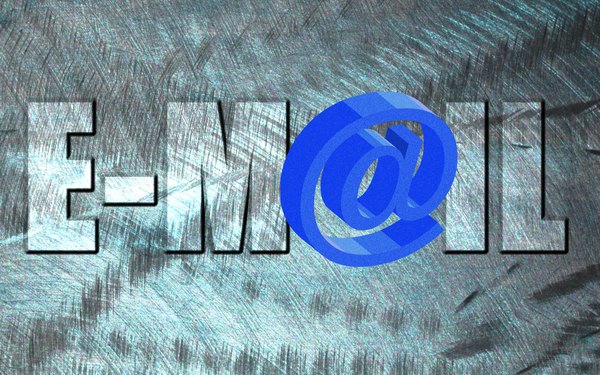
El sistema operativo Mac OS X incluye un cliente de correo electrónico básico llamado Apple Mail que puede conectarse a cualquier cuenta de correo que utilice los protocolos POP3 o IMAP. Con las versiones anteriores de Mac OS X, puedes experimentar un problema en donde Apple Mail constantemente duplica mensajes en tu carpeta "Enviados" o en las subcarpetas del buzón. Para resolver definitivamente el problema, restablece el archivo del sistema responsable de ordenar los elementos del correo electrónico, ya que probablemente se haya dañado.
Paso 1
Sal del programa Apple Mail si se está ejecutando o si está abierto.
Paso 2
Haz clic en el icono "Buscador" en la Plataforma en la parte inferior de tu escritorio.
Paso 3
Ve a "Archivo" en el menú superior y selecciona el comando "Buscar".
Paso 4
Escribe "MessageSorting.plist" en el campo de búsqueda y presiona "Entrar" para realizar una búsqueda.
Paso 5
Haz clic en el nombre de archivo "MessageSorting.plist" bajo su icono.
Paso 6
Añade ".old" al final del nombre del archivo, de modo que se cambie a "MessageSorting.plist.old."
Paso 7
Pulsa el botón "Entrar" para guardar los cambios en el nombre del archivo.
Paso 8
Reinicia el programa Apple Mail. La aplicación crea automáticamente un nuevo mensaje del sistema de clasificación de archivos y resuelve el problema de la duplicación.
